Видео у Инстаграм-у се не објављује: разлози за проблем
Не постоји такав корисник паметног телефона који бар једном није чуо за Инстаграм. Свакодневно се објављују стотине хиљада јединствених фотографија и видео записа у овој друштвеној мрежи, тако да увек постоји нешто што се овде може видети. У наставку ћемо размотрити заједнички проблем када се видео не објављује у датој друштвеној мрежи.
Пре свега, Инстаграм је услуга за објављивање фотографија, а када се апликација управо појавила за иОС гаџете, само су могли бити отпремљени. Временом је све више корисника почело да се прикључује сервису, што је захтевало проширење могућности апликације. Тада је било могуће објавити видео записе. У почетку, трајање видеа не може бити веће од 15 секунди, а данас се ограничава на један минут.
Све би било у реду, али корисници Инстаграма-а често су се суочавали са проблемом преноса видео записа на свој рачун, а такав проблем може настати из неколико разлога.
Садржај
- Зашто се видео не учитава у Инстаграму?
- Разлог 1: Интернетска веза ниске брзине
- Разлог 2: застарела верзија фирмвера
- Разлог 3: Стандардна галерија
- Разлог 4: застарела верзија Инстаграма
- Разлог 5: Инстаграм не подржава тренутну верзију оперативног система
- Узрок 6: Случај апликације
- Разлог 7: Неподржани видео формат
- Узрок 8: Паметни телефон је неисправан
- Питања и одговори
Зашто се видео не учитава у Инстаграму?
Ако сте суочени са немогућношћу објављивања видео снимка у Инстаграму, потом испод проверите могућност да имате један или неки други разлог. Вероватно је да ћете до краја чланка моћи пронаћи извор проблема и, ако је могуће, уклонити.
Разлог 1: Интернетска веза ниске брзине
Иако у многим регионима Русије дуго постоје 3Г и ЛТЕ мреже, често доступна брзина није довољна за објављивање видео датотеке.
Пре свега, морате проверити тренутну брзину интернетске везе. То можете учинити, на примјер, користећи апликацију Спеедтест , која ће одабрати најближи сервер за добијање прецизнијег броја података за мерење брзине Интернета.
Преузмите апликацију Спеедтест за иОС
Преузмите апликацију Спеедтест за Андроид

Ако су резултати провере показали да је брзина интернетске везе нормална (постоји најмање неколико Мб / с), онда може доћи до отказа мреже на телефону, тако да бисте требали покушати да поново покренете гаџет.
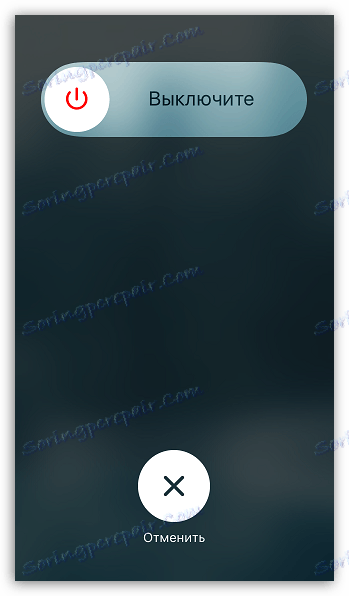
Разлог 2: застарела верзија фирмвера
Ако је било вашег телефона ажурирање, али нисте их инсталирали, онда би то могло бити директан извор нетачних апликација.
На пример, да бисте проверили да ли су ажурирања на иОС-у, потребно је да одете до "Сеттингс" - "Басиц" - "Упдате Софтваре" .
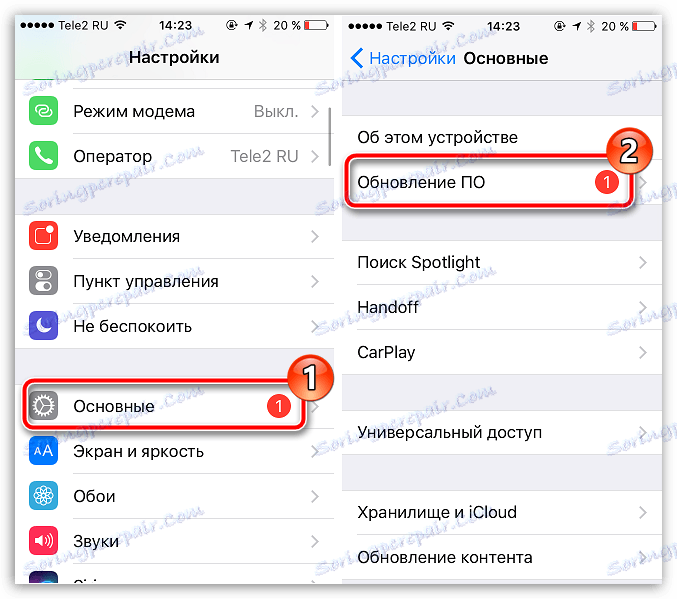
Можете да проверите ажурирања Андроид-а у оквиру Подешавања - О телефону - Ажурирање система (ставке менија могу се разликовати у зависности од схелл-а и верзије Андроид-а).
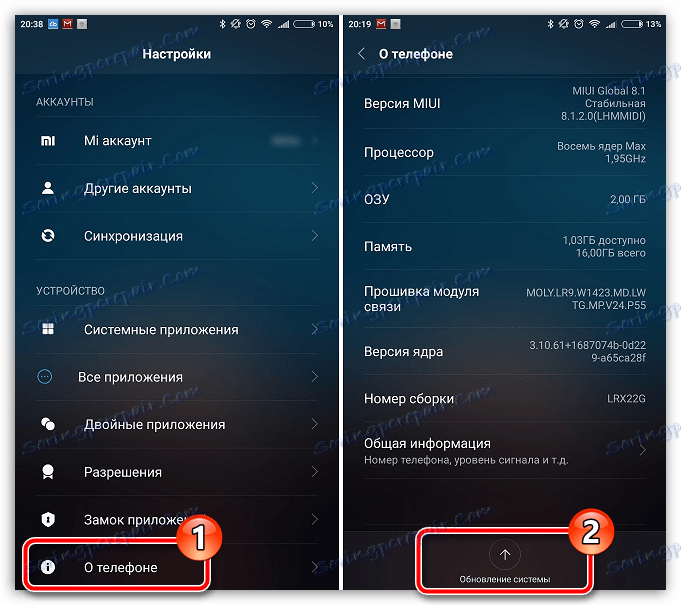
Игнорисање инсталације нових исправки је строго обесхрабрено, јер то не само да утиче на перформансе апликација, већ и на сигурност гаџета.
Разлог 3: Стандардна галерија
Опција за Андроид кориснике. Типично, уз ову врсту проблема, корисник на његовом екрану види поруку "Дошло је до грешке приликом увоза вашег видео снимка. Покушај поново. "
У том случају, покушајте да користите не-стандардну апликацију Галерије, али апликацију треће стране, на пример, КуицкПиц .
Преузмите апликацију КуицкПиц за Андроид
Разлог 4: застарела верзија Инстаграма
Ако сте искључили аутоматске исправке за апликације на вашем телефону, требало би да узмете у обзир да се филм не учитава због застареле верзије апликације.
Проверите ажурирања Инстаграма кликом на везу са свог смарт телефона. Продавница апликација ће се аутоматски покренути на страници за преузимање Инстаграма. И ако је за апликацију откривена исправка, видећете тастер "Ажурирај" поред њега.
Преузмите Инстаграм за иПхоне апликацију
Преузмите Инстаграм за Андроид апликацију
Разлог 5: Инстаграм не подржава тренутну верзију оперативног система
Лоше вести за кориснике старих телефона: ваш уређај би одавно могао престати бити подржан од стране програмера Инстаграмс-а, због чега се појавио проблем са публикацијом.
На пример, за Аппле иПхоне, верзија ОС-а би требало да буде најмање 8,0, а за Андроид, фиксна верзија није инсталирана - све зависи од модела гаџета, али по правилу не би требало да буде мањи од ОС 4.1.
Можете проверити тренутну верзију фирмвера за иПхоне у "Сеттингс" - "Басиц" - "Абоут тхис девице . "
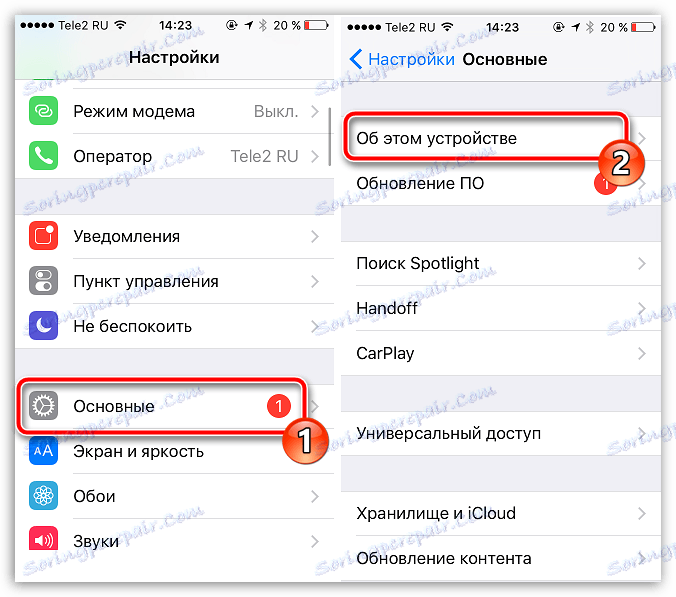
За Андроид, потребно је да одете до "Сеттингс" - "О телефону . "
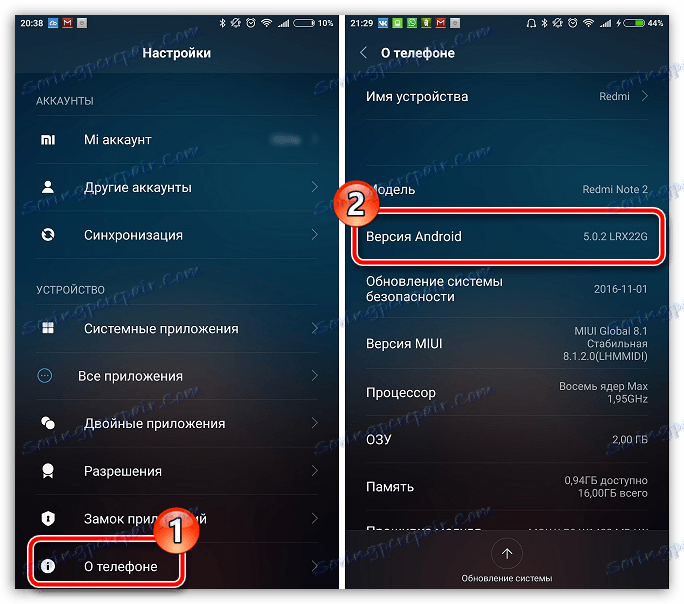
Ако проблем заиста лежи у небитности вашег паметног телефона, нажалост, осим да бисте заменили уређај, немате шта да саветујете.
Узрок 6: Случај апликације
Инстаграм, као и сваки други софтвер, може пропасти, на примјер, због акумулиране кеш меморије. Најлакши начин решавања проблема је реинсталација апликације.
Прво, апликација мора бити уклоњена са паметног телефона. На иПхоне-у морате држати дугачак прст на икони апликације, а затим кликните на појављујућу икону са крстом. У Андроид-у најчешће се апликација може уклонити држањем иконе апликације дуго времена, а затим је пребацити на икону иконе која се појављује.
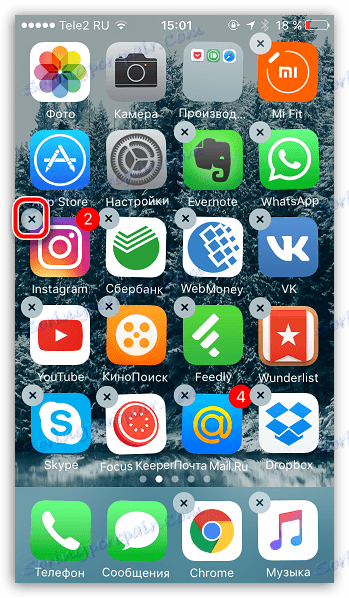
Разлог 7: Неподржани видео формат
Ако видео снимак није снимљен на камеру смартпхоне-а, али, на пример, преузет са Интернета ради даљег објављивања у Инстаграм-у, можда је проблем управо у неподржаном формату.
Најчешћи облик за мобилни видео је мп4. Ако имате другачији формат, препоручујемо вам да се претворите у њега. Да бисте претворили видео у други формат, постоји велики број специјалних програма који ће вам омогућити да извршите овај задатак брзо и ефикасно.
Прочитајте такође: Програми за конверзију видео записа
Узрок 8: Паметни телефон је неисправан
Коначна опција, која се може састојати у погрешном раду паметног телефона. У том случају, ако потпуно искључите све претходне ставке, можете покушати ресетовати поставке.
Поново поставите на иПхоне
- Отворите апликацију Подешавања , а затим идите у одељак "Опћенито" .
- Дођите до самог дна листе и изаберите "Ресет" .
- Додирните "Поништи сва подешавања" , а затим потврдите намеру да извршите ову процедуру.
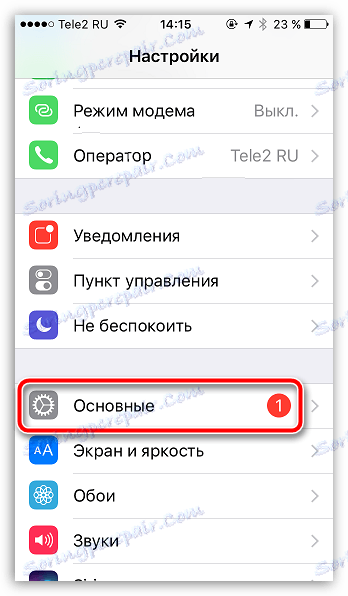
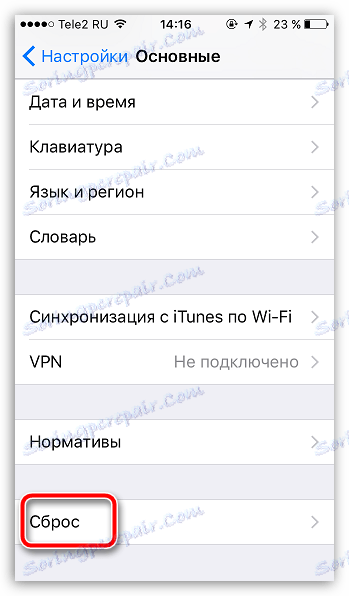
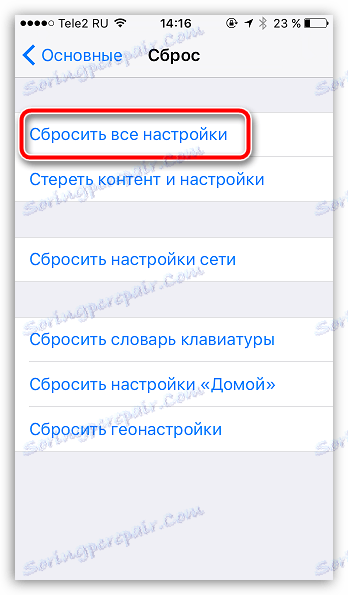
Ресетујте на Андроид
Имајте на уму да су следећи кораци приближни, јер за различите љуске можда постоји још једна могућност да одете до жељеног менија.
- Идите на "Поставке" и у "Систем и уређај" кликните на дугме "Напредно".
- Идите на дно листе и изаберите опцију "Обнови и ресетуј" .
- Изаберите последњу ставку "Ресетуј подешавања" .
- Ако изаберете "Лични подаци" , слажете се да ће сви подаци о налогу, као и подешавања апликације бити потпуно обрисани. Ако не активирате опцију "Обриши уреај меморије" , онда ће све корисничке датотеке и апликације остати на њиховој изворној локацији.
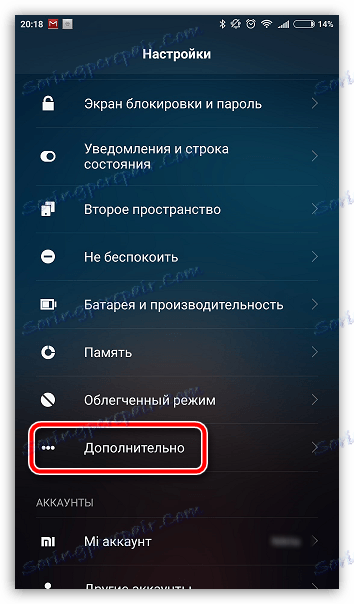
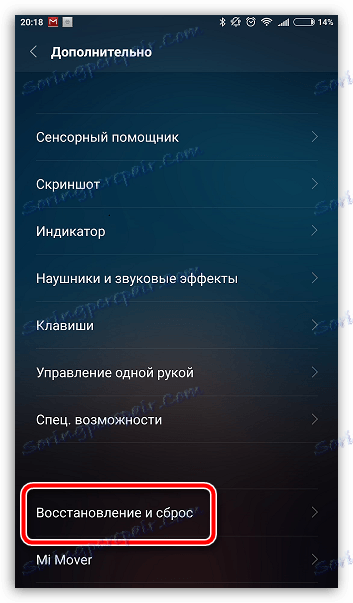
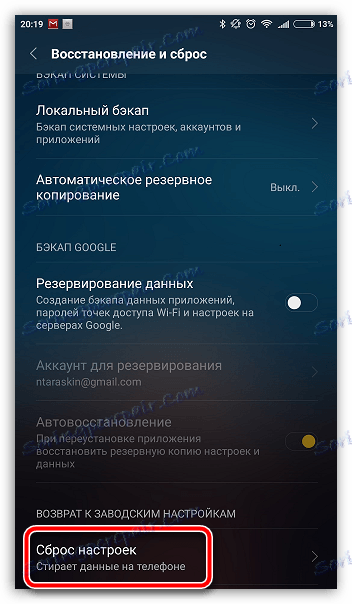
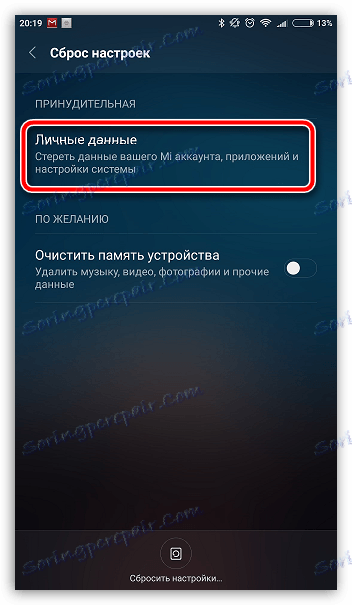
То су све основе које могу утицати на проблем са објављивањем видео снимка у Инстаграму.
